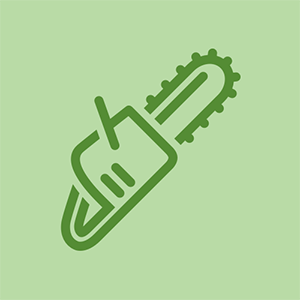Уики, предоставено от студент
Страхотен екип от ученици от нашата образователна програма направи тази wiki.
Устройството не разпознава USB
Когато включа мишката в USB порта на компютъра си, нищо не се случва.
USB не е свързан правилно
Мишката ви може да не се регистрира с компютъра, защото не е свързан правилно. Проверете дали USB е здраво включен.
Компютърът се нуждае от рестартиране
Понякога всичко, от което се нуждае компютър, е рестартиране, за да работи отново правилно. Изключете мишката, рестартирайте компютъра и след това включете отново мишката.
Драйверът на Synapse е повреден
Преди да продължите, опитайте да включите друго USB устройство в компютъра си. Ако работи, продължете с ръководството, че не вашият компютър е виновен, а мишката. Ще ви трябва резервна мишка (съжалявам!). Изключете вашия DeathAdder Chroma и използвайте резервната мишка, за да деинсталирате Synapse от вашия компютър. След като приключите, рестартирайте компютъра си преди това изтегляне и преинсталиране на Synapse. Рестартирайте компютъра си отново, след това включете отново DeathAdder Chroma.
USB кабелът е повреден
Възможно е USB кабелът вече да не работи правилно, особено ако има прегъвания в него. Отидете до нашия Ръководство за USB кабел за да научите как да го промените.
USB портът е счупен
Възможно е USB портът на компютъра да не работи правилно. Ако сте опитали друго USB устройство и то също не работи, може да се наложи да отстраните проблема с компютъра си.
Двойни кликвания на мишката
Когато щракна с едно щракване с мишката, вместо това той щраква двойно.
Synapse Firmware се нуждае от актуализация
Вашият фърмуер на Synapse може да е остарял. За да го актуализирате до последната версия, Изтегли и инсталирайте актуализатора на фърмуера.
Бутонният превключвател има натрупване на мръсотия
Възможно е да има малко натрупване на прах или лепкави остатъци под бутона за превключване. Нашите Ръководство за дънни платки ще ви покаже как да отворите мишката, за да я почистите.
Щракнете върху превъртане не работи
Когато щракна два пъти върху колелото за превъртане на мишката, нищо не се случва.
Бутонът за превъртане на колелото има натрупване на мръсотия
Бутонът, който натискате, когато извършвате щракване при превъртане, може да е станал прашен или лепкав. Опитайте Пътеводител на колелото за превъртане за да научите как да стигнете до бутона за почистване.
Бутонът за превъртане на колелото е заседнал
Понякога играта трудно и достатъчно дълго означава, че бутонът, натиснат от колелото за превъртане по време на щракване при превъртане, се забива малко. Вижте Пътеводител на колелото за превъртане за да научите как да отстраните проблема сами!
Мишката не светва
Когато свържа мишката към компютъра си, нейните светлини не светват.
USB не е свързан правилно
Възможно е вашата USB връзка да е прекъсната. Проверете дали USB кабелът е включен здраво в USB порта на компютъра.
Компютърът не разпознава USB
Работи ли мишката ви все още, дори без светлините? Ако не е, компютърът може да не е разпознал, че мишката е свързана. Отидете на Устройството не разпознава USB част от това ръководство за отстраняване на неизправности.
Universal C Runtime се нуждае от актуализация
Възможно е компонентът на операционната система Universal CRT в Windows, който е необходим за показване на светлинните ефекти на устройствата Razer Chroma, да не е най-актуалната версия. Изтеглете и инсталирайте от тук .
Курсорът не се движи
Когато преместя мишката, курсорът не се движи с нея.
Сензорът не е чист
Сензорът на мишката ви може да е замърсен. Почистете сензора с помощта на Q-връх, леко покрит с алкохол. Оставете сензора да изсъхне за 5 минути, преди да опитате отново с мишката.
Нуждае се от нулиране на повърхностното калибриране
Ако мишката ви има повърхностно калибриране, може да се наложи да я рестартирате. Включете мишката и я поставете на равна повърхност. Задръжте едновременно левия бутон, десния бутон и бутоните на колелото на мишката за 7 секунди, след което нулирайте калибрирането в Synapse.
Synapse Driver се нуждае от актуализация
Вашият драйвер на Synapse може да се нуждае от актуализация. Отивам тук за да изтеглите правилната версия за вашия компютър, след това следвайте инструкциите, за да го инсталирате.